+9000 cartes à envoyer ou à acheter en quelques clics.
Vos lettres postées en envoi simple ou en recommandé.
Accompagnez vos courriers de quelques photos.

Qu'est ce que le Morphing ?
Morphing est le mot anglais de morphose. C'est la transformation progressive d'une image en une autre image. Cette transformation doit se faire de façon très naturelle et en douceur.
Par exemple on peut passer d'une image d'une tête d'un chien à un chat.
Cette transformation d'une image à une autre peut bien sur se faire également avec des visages humains. On imagine alors aisément les effet amusant que l'on peut créer si le morphing est intégré dans une carte anniversaire virtuelle ou une carte de voeux virtuelle envoyée pour souhaiter une joyeuse année.
Pour faire ce genre d'animation, point besoin d'un logiciel complexe. Prenons par exemple le logiciel FotoPorph qui présente deux qualités : Il est facile à utiliser, et il est gratuit.
Ce logiciel sera facile à trouver sur Internet en tapant dans un moteur de recherche : FotoMorph
Après intallation, on s'apercevra qu'il est possible de faire plusieurs type d'animation.
Le Warping : FotoMorph permet de déformer une image.
Le Morphing : Le logiciel permet de passer d'une image à une autre de façon progressive.
Le Panning : Cela ressemble à un zoom.
La transition : Le logiciel permet de passer d'une image à une autre par une transition à choisir.
La carte virtuelle en Warping :
Nous allons commencer ce petit tutorial sur la conception d'une carte d'anniversaire virtuelle avec FotoMorph par le Warping.
Pour illustrer les explication, nous allons prendre la photo d'un petit chien, et nous allons le faire sourire.
Lancer FotoMorph
Cliquer sur le bouton à gauche New Project, puis Warp Sequence
CLiquer sur l'onglet en haut Images, puis à gauche Open. Nous allons donc chercher notre image de base.
Cliquer sur Control pour faire afficher trois images, l'image de départ, l'image d'arrivée, et l'animation.
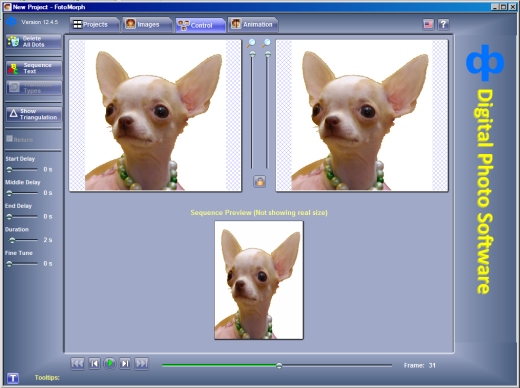
Nous allons placer les points des mouvements et des points fixes (Dot). Sur l'image de gauche, placer un point au niveau du centre de la bouche du chien. On observe que dans l'image de droite, c'est à dire l'image de l'arrivé, un point apparait également. Nous n'allons pas le déplacer car nous désirons que le centtre de la bouche ne bouge pas.

Placer un autre point sur l'image de gauche à l'extremité de la bouche. Mais
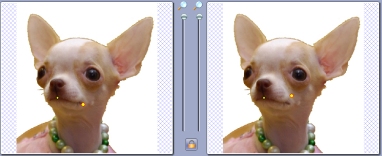
Placer un autre points à gauche de l'autre coté de la bouche, et sur l'image de droite, déplacer le point vers le haut pour former l'autre coté du sourire.
Placer d'autres points qui seront eux, fixes, afin d'obliger l'animation à de pas bouger dans ces zones. Un point sur le bout du nez, un point sur chaque oeil, un point sur le coup.
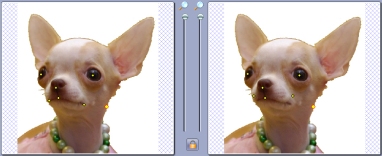
Tester régulièrement l'animation avec le lecteur du bas.
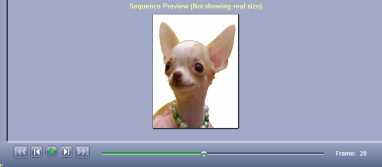
On peut ajouter du texte avec la fonction Sequence Text.
Il est possible également d'ajouter une couleur de fond ou une image de fond. Ce qui peut être très utile pour une carte d'anniversaire ou une carte de voeux virtuelle.
Plusieurs autres réglages permettent d'ajuster l'animation.
Cliquer sur l'onglet en haut Animation.
Pour sauvegarder, cliquer sur Export Animation. Choisir Avi ou Gif, et enregistrer en donnant un nom à l'animation.
On peut juger ci-dessus de l'animation.
Nous allons maintenant passer à la réalisation d'une animation en morphing.
La carte virtuelle en Morphing :
Le Morphing est donc le passage progressif d'une image à une autre.
Cliquer sur New Project et choisir Morph Sequence.
Cliquer sur l'onglet Images puis sur Open à gauche afin de choisir la photo de départ et la photo d'arrivée.
Cliquer sur le carrée de droite (end), puis sur Open afin de choisir la photo d'arrivée.
Nous allons faire une carte de voeux qui passe d'un méchant chien à un gentil chien.
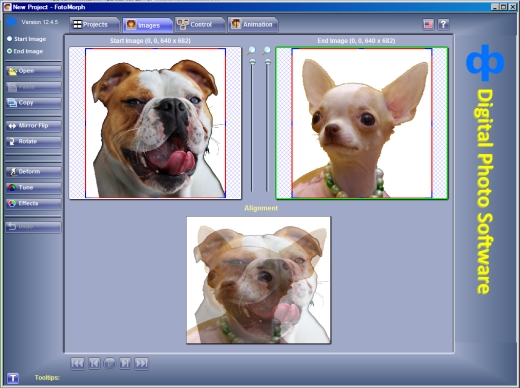
Nous allons placer les points precis pour assurer la transition. Cliquer sur l'onglet Control.
Dans l'image de gauche, cliquer sur le centre de la truf du chien. On remarque que la copie du point apparait aussi sur l'image de droite. Cependant, il est mal placé. Avec la souri, déplacer le point sur le centre de la truffe du chien de droite (end).
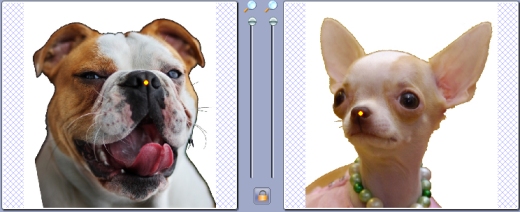
Continuer à placer un point à un endroit representatif de l'image de gauche, et en déplacant sa copie de droite au bon endroit sur la photo du chien gentil. On doit placer un point à gauche, et le déplacer à droite.
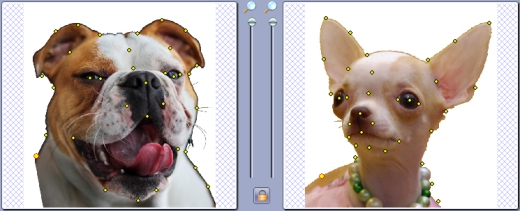
Afin de verifier le Morphing, utiliser le lecteur en bas.
Mettre le paramètre Duration à 5 afin que l'animation de soit pas trop rapide.
Lorsque tous les points sont en place, cliquer sur l'onglet Animation.
Cocher à gauche Loop pour que l'animation recommance sans fin, et décocher Return si l'on ne desire pas que l'animation revienne en arriere.
Cliquer à gauche sur Animation Text, et écrire le texte qui défilera.
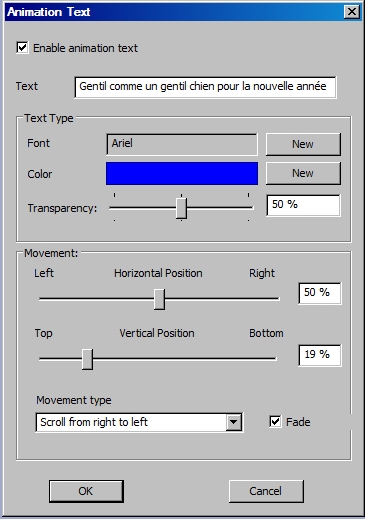
Pour ajouter un cadre, cliquer sur Backgroung, puis sur Enable Backgroung.
Cocher Predefined, puis Ok.
Sauvegarder l'animation en cliquant sur Export Animation.
On peut visualiser le resultat ci-dessus.
Une fois ces animations réalisées, comment les utiliser pour une carte virtuelle.
Il y a plusieurs solution. Soit l'animation est envoyée telle quelle en fichier joint au destinataire, soit l'animation est inclue dans le corps d'un Email soit l'animation est placée dans un blog ou un site Internet. Pour créer un site même sans connaissance, rien n'est plus facile avec des sites comme Wifeo.com.